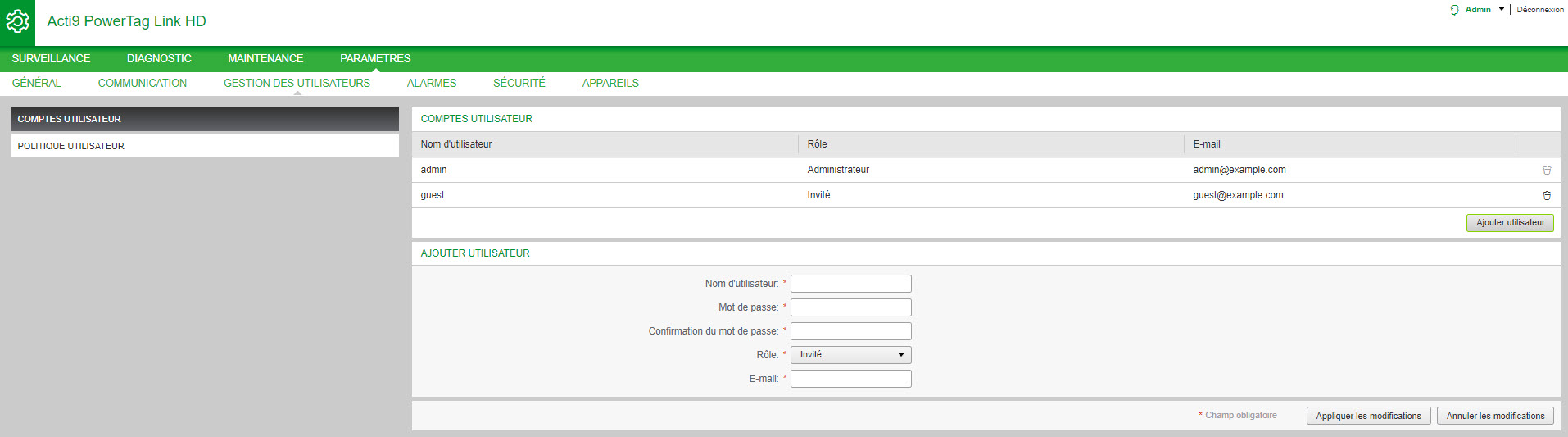Page Comptes utilisateur
L'option Gestion des utilisateurs permet de gérer les profils utilisateur. La page Comptes utilisateur affiche les comptes utilisateur existants. Cette page permet d'ajouter un nouveau compte utilisateur et de modifier le mot de passe du compte utilisateur existant.
Le tableau suivant indique les trois types de comptes utilisateur pris en charge par la passerelle PowerTag Link et leurs droits d’accès :
|
Comptes utilisateur |
Accès |
|---|---|
|
Administrateur |
Accès à toutes les informations et modification des paramètres dans le menu |
|
Opérateur |
Accès aux pages des appareils connectés et au menu |
|
Invité |
Accès limité aux pages |
Le premier niveau d'accès à la page Web par défaut comprend un compte Administrateur et un compte Invité. Le nombre de comptes utilisateur est limité à 5. Toutes les combinaisons de comptes Administrateur, Opérateur et Invité sont possibles. Cependant, il doit toujours y avoir un compte Administrateur qui ne doit jamais être supprimé.
 AVERTISSEMENT AVERTISSEMENT |
|---|
|
RISQUES POUVANT AFFECTER LA DISPONIBILITÉ, L'INTÉGRITÉ
ET LA CONFIDENTIALITÉ DU SYSTÈME
Modifiez les mots de passe par défaut à la première
utilisation, afin d'empêcher tout accès non autorisé
aux réglages, contrôles et informations des appareils.
Le non-respect de ces instructions peut provoquer la mort, des blessures graves ou
des dommages matériels.
|
-
Compte Administrateur par défaut : nom d'utilisateur et mot de passe
-
Compte Invité par défaut : nom d'utilisateur et mot de passe
Pour créer d'autres comptes, procédez comme suit :
|
Étape |
Action |
|---|---|
|
1 |
Affichez la page Web PowerTag Link dans le navigateur Web. |
|
2 |
Connectez-vous avec le nom d'utilisateur et le mot de passe. |
|
3 |
Cliquez sur . |
Pour ajouter un nouveau profil utilisateur, procédez comme suit :
|
Étape |
Action |
|---|---|
|
1 |
Cliquez sur Ajouter utilisateur. |
|
2 |
Entrez les informations d'authentification dans les zones Nom d'utilisateur et Mot de passe. |
|
3 |
Sélectionnez le type d'utilisateur dans la liste Rôle. |
|
4 |
Entrez l'adresse électronique de l'utilisateur dans la zone . |
|
5 |
Cliquez sur pour enregistrer les paramètres. Cliquez sur pour rétablir les paramètres. |
Le Nom d'utilisateur et le Mot de passe doivent respecter les critères suivants :
-
Le Nom d'utilisateur doit contenir au moins 4 caractères.
-
Le Nom d'utilisateur ne doit pas dépasser 16 caractères.
-
Le Mot de passe doit contenir au moins 8 caractères dont un caractère spécial, un chiffre et une lettre majuscule.
-
Le Mot de passe ne doit pas dépasser 16 caractères.
Pour modifier les détails concernant un profil utilisateur, procédez comme suit :
|
Étape |
Action |
|---|---|
|
1 |
Sélectionnez le compte utilisateur dans la liste Comptes utilisateur et cliquez sur l'icône de modification. |
|
2 |
Sélectionnez le type d'utilisateur dans la liste . |
|
3 |
Modifiez le associé au compte utilisateur sélectionné, si nécessaire. |
|
4 |
Entrez l'adresse électronique de l'utilisateur dans la zone . |
|
5 |
Cliquez sur pour enregistrer les paramètres. Cliquez sur pour rétablir les paramètres. |
Cliquez sur l'icône de suppression pour supprimer le profil utilisateur de la page Web. Il est impossible de supprimer le profil utilisateur associé au compte admin.